[已更新] 如何修復 Windows 10 更新錯誤 0x80244022
![[已更新] 如何修復 Windows 10 更新錯誤 0x80244022 [已更新] 如何修復 Windows 10 更新錯誤 0x80244022](https://luckytemplates.com/resources1/images2/image-2014-0408150524266.png)
為了解決 Windows 10 更新錯誤 0x80244022,請參考有效的解決方案,例如運行疑難解答、檢查網絡設定等。
Facebook近年來經歷了很多變化,無論是公司還是服務。它有點失寵,但它仍然是平台的絕對單元,許多用戶每天都依賴它。當我們等著看這個 VR 夢想(或噩夢)工廠接下來會發生什麼時,我們不能忽視當前的問題。一些用戶報告說 Facebook 沒有在 Wi-Fi 上運行,但它在移動數據上運行良好。如果您也是這種情況,請檢查我們在下面提供的步驟。
目錄:
Facebook 無法加載有什麼問題?
如果 Facebook 沒有在 Wi-Fi 上加載但在移動數據上沒有問題,我們建議導航到設置 > 應用程序 > Facebook > 移動數據和 Wi-Fi 並允許 Wi-Fi 訪問。另外,嘗試將您分配的 MAC 地址設置為設備而不是隨機的。
如果這沒有幫助,請清除本地數據或重新安裝 Facebook。最後,如果沒有任何效果,請通過 APK 回滾到舊版本,或者暫時只使用包裝應用程序。
1.檢查網絡
在做任何其他事情之前,請確保 Facebook 沒有再次關閉。這非常罕見,並且已經完成了向 Meta Facebook/Instagram 階段的過渡,但仍有可能。您可以在此處查看Facebook 是否已關閉。
一旦您確定 Facebook 和相關服務確實對其他用戶沒有問題,您應該檢查自己的網絡。在其他應用程序中測試網絡,看看內容是否正在加載。
確保嘗試斷開連接並再次連接到您的 Wi-Fi 網絡。您也可以忘記它並使用密碼重新連接。
如果這沒有幫助,請重新啟動路由器和手機。有些用戶提到MAC地址有衝突,你應該堅持使用設備MAC。您可以按照以下說明更改這些設置:
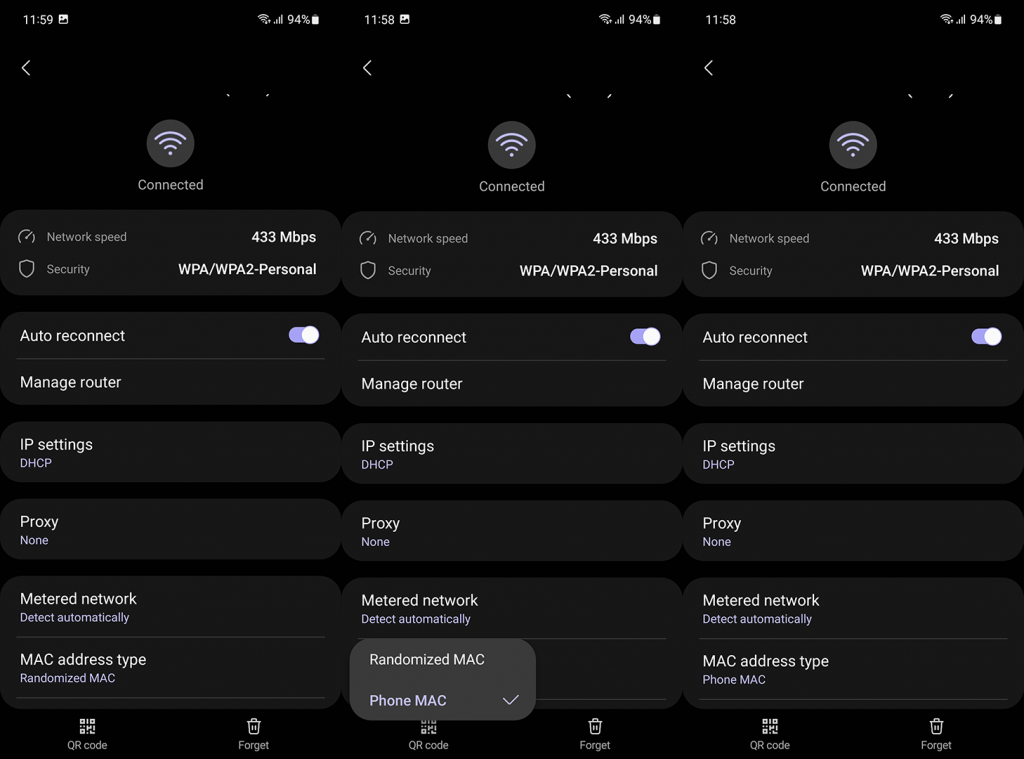
您還可以啟用開發人員選項並查找“移動數據始終處於活動狀態”選項。找到後,禁用它。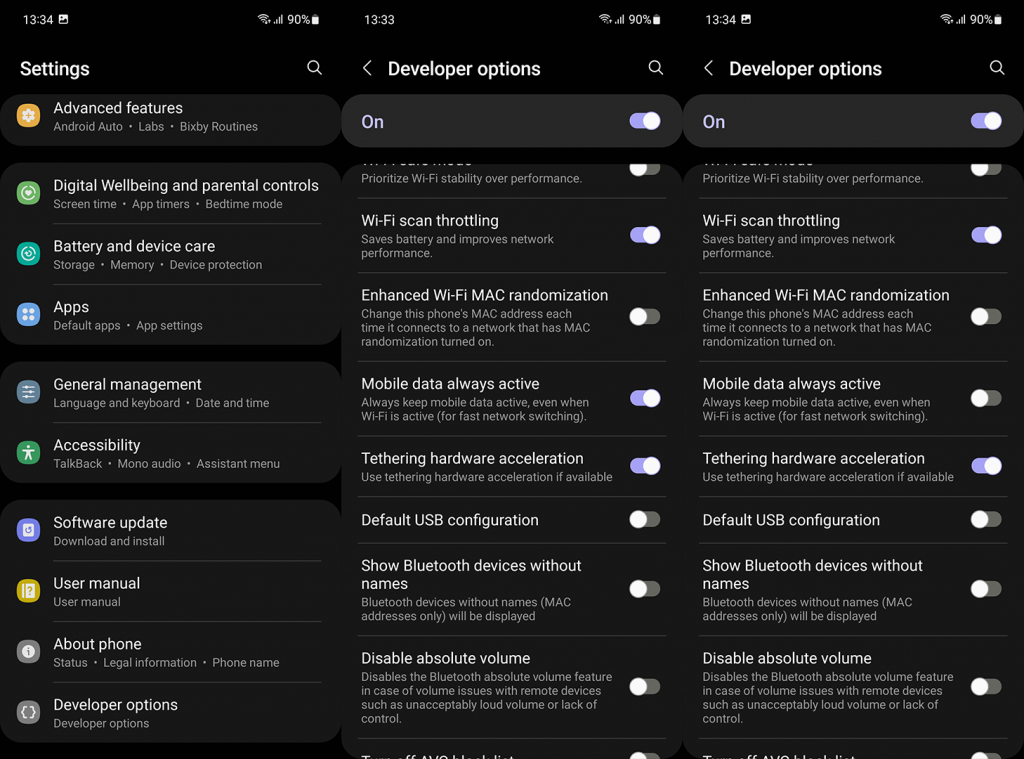
如果這沒有幫助,並且 Facebook 仍然無法使用 Wi-Fi,請嘗試下一步。
2.檢查權限
在這種情況下,當我們說權限時,我們不是在談論常規權限(存儲、麥克風、相機等),而是 Wi-Fi 和移動數據設置。最近 Android 版本上的某些 Android 皮膚沒有禁用 Wi-Fi 的選項。但有些人會。
因此,您需要做的是導航到應用程序設置並禁用此選項。這是您需要做的:
3. 從 Facebook 清除本地數據
如果前面的步驟失敗,我們建議從應用程序中清除本地數據。眾所周知,用於手持設備的 Facebook 會佔用大量存儲空間,前提是這會加快內容加載速度。但是,您應該定期清潔它,因為隨著時間的推移,它會完全相反 - 在此過程中減慢應用程序和手機的速度。
以下是從 Facebook 應用清除本地數據的方法:
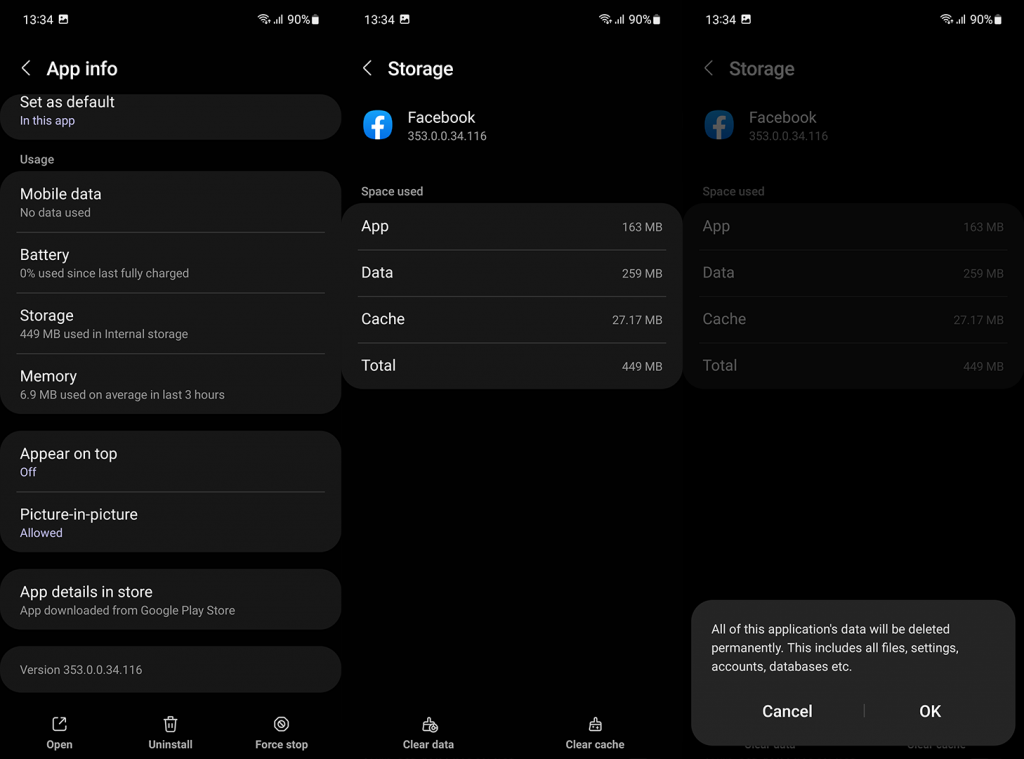
4.重新安裝臉書
如果上一步失敗,您可以嘗試重新安裝。儘管擦除本地數據與重新安裝幾乎相同,但值得一試,在這一點上,您沒有什麼可失去的。重新安裝 Facebook 後,再次檢查移動數據和 Wi-Fi 設置,如第二步所述。
以下是從 Play 商店重新安裝 Facebook 的方法:
5. 暫時使用包裝器
最後,如果 Facebook 仍然無法使用 Wi-Fi,您可以隨時嘗試使用替代應用程序。我們知道 Facebook Lite 和類似的包裝應用程序不具備官方應用程序的所有功能,但這是一個臨時解決方案。
當前版本可能存在錯誤,您可以切換到包裝器或嘗試通過 APK 回滾到較舊的 Facebook 版本。
最受歡迎的 Facebook 包裝器是 Facebook Lite ( Play Store )、Friendly Social Browser ( Play Store ) 和 Phoenix – Facebook & Messenger ( Play Store )。
或者,正如我們所提到的,您可以從 APK Mirror 下載和旁加載 Facebook APK。我們在本文的第 5 步中解釋了完整的過程。
那應該這樣做。感謝您閱讀,不要忘記在下面的評論部分與我們分享您的想法、問題或建議。我們期待您的回音。
如果這些方法都不起作用,您的 Facebook 可能會暫時或永久停用,這就是它無法在任何裝置上運行的原因。如果您違反 Facebook 政策,您的 Facebook ID 可能會被封鎖。然而,有時 Facebook 也會因為暫時停用而犯錯。您可以聯絡 Facebook 支援並請他們找回帳戶。
為了解決 Windows 10 更新錯誤 0x80244022,請參考有效的解決方案,例如運行疑難解答、檢查網絡設定等。
唯一比觀看 Disney+ 更好的是和朋友一起觀看。通過本指南了解如何在 Discord 上流式傳輸 Disney+。
閱讀完整指南以了解如何解決 Windows 10 和 11 上的 Hamachi 無法獲取適配器配置錯誤,解決方案包括更新驅動程序、防火牆設置等
了解修復 REGISTRY_ERROR 藍屏錯誤 (0x00000051) 的有效方法,解決 Windows 系統中遇到的註冊表錯誤。
在 Roku 上調整聲音比使用遙控器向上或向下移動更多。以下是如何在 Roku 上更改音量的完整指南。
在 Roblox 中被禁止或踢出遊戲的錯誤代碼 267,按照以下簡單解決方案輕鬆解決...
面對 Rust 在啟動或加載時不斷崩潰,然後按照給出的修復並輕鬆停止 Rust 崩潰問題...
如果在 Windows 10 中遇到 Driver WudfRd failed to load 錯誤,事件 ID 為 219,請遵循此處給出的修復並有效解決錯誤 219。
發現修復此處給出的 Windows 10 和 11 上的未知軟件異常 (0xe0434352) 錯誤的可能解決方案
想知道如何修復 GTA 5 中的腳本掛鉤 V 嚴重錯誤,然後按照更新腳本掛鉤應用程序等修復,重新安裝 GTA 5 和其他




![如何修復 Roblox 錯誤代碼 267 [7 簡單修復] 如何修復 Roblox 錯誤代碼 267 [7 簡單修復]](https://luckytemplates.com/resources1/images2/image-6174-0408150822616.png)
![[已解決] 如何解決 Rust 不斷崩潰的問題? [已解決] 如何解決 Rust 不斷崩潰的問題?](https://luckytemplates.com/resources1/images2/image-6970-0408150808350.png)
![[已修復] 驅動程序 WudfRd 在 Windows 10 中無法加載錯誤 219 [已修復] 驅動程序 WudfRd 在 Windows 10 中無法加載錯誤 219](https://luckytemplates.com/resources1/images2/image-6470-0408150512313.jpg)

![[已解決] Grand Theft Auto V 中的“Script Hook V 嚴重錯誤” [已解決] Grand Theft Auto V 中的“Script Hook V 嚴重錯誤”](https://luckytemplates.com/resources1/images2/image-225-0408151048736.png)